- Корисници понекад пријаве проблеме када их пријаве повезати УСБфлеш дискови.
- Следећи водич ће вам показати како да поправите Ова фасцикла је празнагрешка у оперативном систему Виндовс 10.
- Погледајте наш Страница Виндовс 10 за најчешће грешке у оперативном систему Виндовс 10 и како их лако можете решити.
- За многа друга корисна упутства за решавање проблема, не устручавајте се да посетите наш посвећен Поправи страницу.
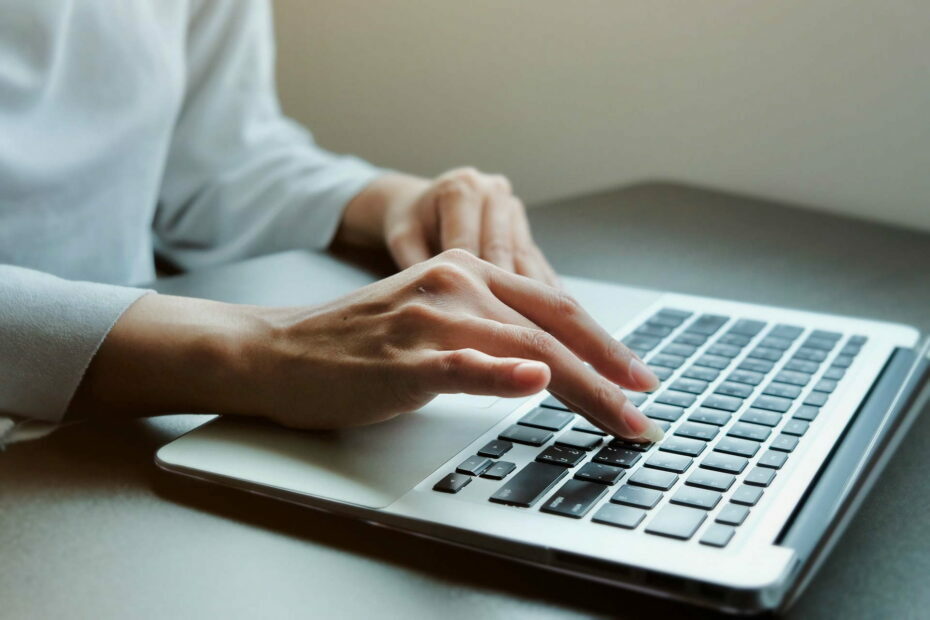
Једноставно пронађите датотеке на рачунару помоћу ВинЗип. Инсталирајте га одмах и вратите важне податке. Овај алат вам помаже да пронађете све датотеке, чак и у облаку и на мрежи. Користите га за:
- Пронађите датотеке на рачунару, преносном рачунару и другим уређајима
- Лоцирајте их на више места: локално, мрежно или у облаку
- Вратите скоро све што сте на тренутак изгубили
пронађите све датотеке,
чак и у облаку и мрежи
Ова фасцикла је празна грешка се повремено јавља код неких корисника када прикључе УСБ флеш дискове.
Филе Екплорер приказује ову досадну грешку на УСБ диску, иако трака за складиштење флеш диска наглашава да у њему сигурно постоје датотеке и фасцикле.
Као такви, корисници не могу да отварају фасцикле и датотеке у свом УСБ дискови.
Да бисте исправили ове досадне Виндовс 10 грешке за УСБ уређаје, погледајте неке од резолуција у наставку.
Како могу да поправим Ова фасцикла је празна грешка у оперативном систему Виндовс 10?
1. Користите алатку Цоперниц Десктоп Сеарцх
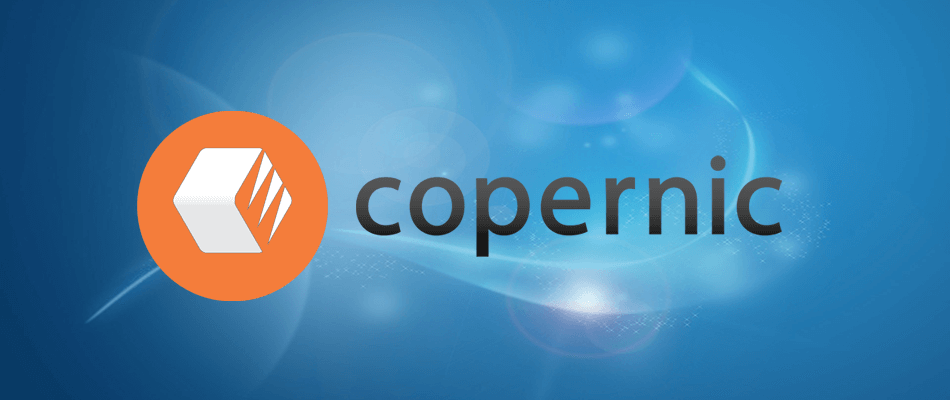
Цоперниц Десктоп Сеарцх је бесплатан алат за претраживање изгубљених датотека разне врсте продужетака на свом рачунару, а такође и текст, слике, музику и видео датотеке.
Помоћу овог сјајног алата није вам потребан читав чврсти диск. Можете лако да подесите одређени УСБ флеш диск који желите да претражујете и трезултати претраге које добијате су тачни и свеобухватни.
Налази претраге су представљени редоследом датума и нуде се корисне опције претраживања. Можете га сада инсталирати и вратити релевантне податке. Овај претраживач радне површине препознаје преко 150 врста датотека.
Можете га користити и за проналажење изгубљене е-поште, докумената и контаката или за враћање скоро свега онога што сте изненада изгубили.

Цоперниц Десктоп Сеарцх
Сада можете лако да пронађете датотеке на рачунару помоћу програма Цоперниц Десктоп Сеарцх.
Посетите сајт
2. Скенирајте УСБ диск помоћу софтвера за опоравак датотека

Стеллар Опоравак података вам помаже да опоравите датотеке које изгледају изгубљене или их није могуће отворити или користити.
Требате више информација о томе како овај алат за опоравак заиста ради? Само узмите времена да погледате ово детаљан преглед Стеллар Дата Рецовери.
Дуго сортирано, након покретања програма, привлачни интерфејс приказује све дискове доступне на рачунару.
Такође је могуће читати и враћати датотеке са избрисаних партиција, УСБ меморија, паметних картица или огребаних ЦД-а / ДВД-а.
Након што одаберете медиј, морате да одаберете локацију, а затим кликните на Сцан дугме у доњем десном углу да бисте започели претрагу изгубљених датотека.
Ако датотека коју тражите није међу пронађеним ставкама, и даље можете извршити дубинско скенирање.

Опоравак звезданих података
Спремни сте за опоравак избрисаних, оштећених или оштећених датотека? Урадите то помоћу интуитивног алата Стеллар Дата Рецовери!
Посетите сајт
3. Уметните флеш диск у алтернативни УСБ прикључак

- Уметни тхе флеш диску другом УСБ слоту.
- Филе Екплорер можда неће приказати Садржај УСБ диска.
- Ако је то случај, вероватно нешто није у реду са једним од УСБ портова.
4. Користите алатку за решавање проблема са хардвером и уређајима
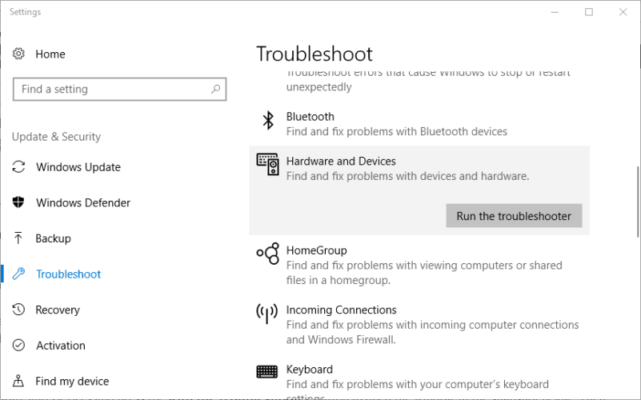
- Плуг УСБ флеш меморију у вашу радну површину или лаптоп.
- Затим притисните тастер Откуцајте овде за претрагуЦортана дугме на траци задатака.
- Унесите кључну реч решавање проблема у пољу за претрагу.
- Изаберите Решавање проблема.
- Изаберите Хардвер и уређаји.
- притисните Покрените алатку за решавање проблема дугме.
- Пратите решења на екрану да бисте поправили УСБ стицк.
5. Изаберите опцију Прикажи скривене датотеке, фасцикле и дискове
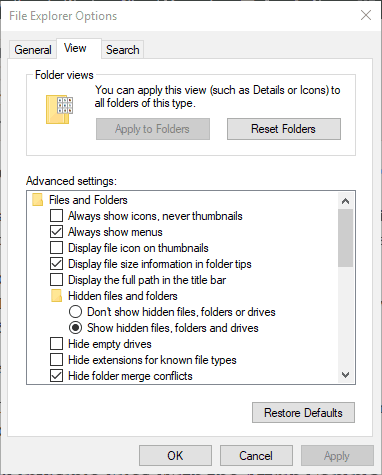
- Отвори Цортана оквир за претрагу апликације.
- Ентер директоријум у пољу за претрагу.
- Изаберите до отворен Прикажи скривене датотеке и фасцикле.
- Изаберите Прикажи скривене датотеке, директоријуми и дискови опција.
- Затим опозовите избор Сакриј заштићене датотеке оперативног система опција.
- Кликните Применити и У реду дугмад.
Садржај флеш диска можда неће бити видљив ако Прикажите скривене датотеке, фасцикле и дискове опција није изабрана. Одабиром те опције осигураће се да нема невидљивих директоријума и датотека.
6. Прикажите невидљиве датотеке помоћу наредбе аттриб
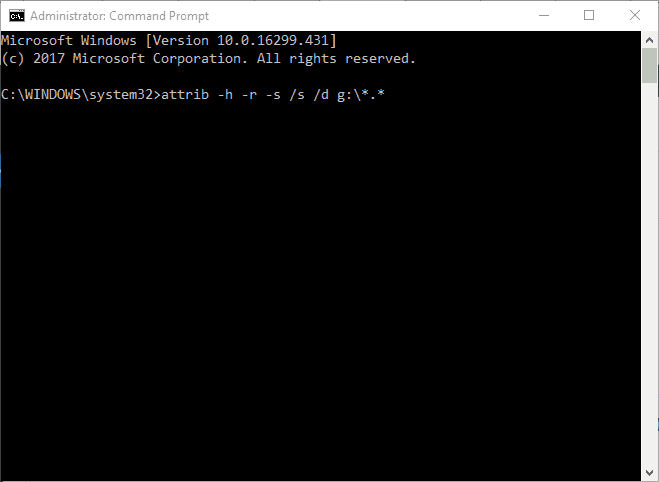
- Притисните Тастер Вин + тастер Кс и изаберите Командна линија (Администратор).
- Типаттриб -х -р -с / с / д г: *. * у командној линији и притисните Ентер.
Имате проблема са приступом командној линији као администратор? Погледајте детаљније овај водич!
Пратите сваки од ових корака и јавите нам који вам је највише одговарао тако што ћете оставити коментар у одељку испод.


